Configuración de equipos inalámbricos SonicWALL: todo lo que necesitas saber
Los equipos inalámbricos representan una gran herramienta para empoderar a los empleados y los invitados, pero también introducen riesgos de seguridad. Una solución común es implementar cortafuegos equipados con tecnología inalámbrica de SonicWALL. Aquí te mostramos cómo configurar los equipos inalámbricos de SonicWALL.

Routers inalámbricos SonicWALL TZ
Los routers inalámbricos de SonicWALL TZ incluyen varias características que no se encuentran en los modelos sin tecnología inalámbrica. Además de proteger las redes locales con servicios de detección de intrusiones inalámbricas, que ayudan a supervisar el acceso no autorizado y la presencia de puntos de acceso no autorizados, existe un cortafuegos separado para asegurar y separar el tráfico inalámbrico de la red cableada.
La encriptación IPSec y WPA trabajan juntas para asegurar las comunicaciones inalámbricas entre los clientes y el punto de acceso. Se pueden configurar servicios para invitados y mensajes de HotSpot. Otra característica que poseen los routers inalámbricos de SonicWALL es el soporte de WLAN distribuida para puntos de acceso satelitales SonicPoint.
Los routers inalámbricos de SonicWALL admiten tanto los estándares 802.11b como 802.11g. En la mayoría de las instalaciones, el dispositivo de SonicWALL sirve como punto de acceso para los clientes inalámbricos de la red. Un cable UTP tradicionalmente conecta el router con el resto de la red.
Para prevenir el acceso no autorizado a la red, los clientes inalámbricos deben autenticarse mediante la Autenticación de Nivel de Usuario de SonicWALL. Los dispositivos también admite una variedad de protocolos de seguridad, incluyendo WEP, WPA y WPA-EAP.
Selección de la ubicación del punto de acceso
Seleccionar la ubicación para el punto de acceso inalámbrico es el primer paso en la configuración de una red inalámbrica. SonicWALL enumera varias recomendaciones para optimizar el rendimiento inalámbrico:
 Configuración básica de QoS en un router Cisco: Guía paso a paso
Configuración básica de QoS en un router Cisco: Guía paso a paso- Coloca el punto de acceso inalámbrico lo más cerca posible del centro de la red. Esto ayuda a reducir las señales inalámbricas más allá de la ubicación deseada.
- Coloca el punto de acceso inalámbrico de manera que minimice la cantidad de paredes y techos por los que deben viajar las comunicaciones inalámbricas desde el punto de acceso hasta los sistemas clientes deseados.
- Intenta colocar los dispositivos inalámbricos dentro del campo visual de cada unidad.
- El rendimiento inalámbrico se degrada cuando los puntos de acceso inalámbricos se encuentran cerca de obstrucciones grandes y sólidas como paredes, archivadores, puertas contra incendios, maquinaria grande y objetos similares. Evita ubicar los puntos de acceso en lugares donde sus señales inalámbricas deban penetrar dichos elementos siempre que sea posible. Incluso objetos metálicos más pequeños, como las cajas de las PC y los servidores, los monitores y otros equipos, pueden afectar negativamente las comunicaciones inalámbricas.
- Si se construye o remodela un sitio, se debe tener en cuenta que los materiales de construcción de metal, las películas para ventanas UV, el concreto y las pinturas a base de metales reducen el rango de funcionamiento efectivo del punto de acceso.
- Ubica los puntos de acceso en ubicaciones más altas (donde las señales de radio puedan evitar archivadores, escritorios, PCs y otros equipos bajos) para mejorar el rendimiento inalámbrico.
- Evita colocar los puntos de acceso y los sistemas clientes cerca de microondas, monitores de televisión, radios y otros equipos eléctricos que producen interferencias que afectan el rendimiento de la WLAN.
Una vez seleccionada la ubicación adecuada, el siguiente paso es configurar los ajustes inalámbricos del router.
Configuración de los ajustes inalámbricos
Al igual que con otros servicios de redes, SonicWALL incluye un asistente que simplifica la implementación de redes inalámbricas. Para configurar un router inalámbrico de SonicWALL utilizando el asistente suministrado, sigue estos pasos:
- Inicia sesión en el dispositivo de SonicWALL como administrador.
- Selecciona el botón Inalámbrico de la barra de herramientas de la izquierda.
- Haz clic en el botón Asistente Inalámbrico que aparece en la parte superior derecha del menú Estado Inalámbrico.
- Aparecerá el Asistente de Configuración Inalámbrica de SonicWALL. Haz clic en Siguiente para continuar.
- Se mostrará la pantalla de configuración de ajustes de la red WLAN. Asegúrate de que la casilla Habilitar WLAN esté marcada para activar la LAN inalámbrica. Ingresa la dirección IP que deseas utilizar para la interfaz WLAN y proporciona la máscara de subred correspondiente. La IP predeterminada de SonicWALL WLAN es 172.16.31.1. (Figura A)
Figura A |
| Asegúrate de que la casilla Habilitar WLAN esté marcada y de ingresar la dirección IP y la máscara de subred que deseas para el punto de acceso. |
- Asegúrate de que la casilla Habilitar Soporte de Redes de Windows entre LAN y WLAN esté marcada para proporcionar a los clientes inalámbricos acceso a los sistemas de la LAN.
- Aparecerá el menú de ajustes WLAN 802.11b/g. Especifica el SSID (el valor predeterminado es sonicwall), especifica el modo de radio (por defecto es solo 802.11g) y proporciona un código de país y la configuración de canales (los valores predeterminados son EE. UU. y Canal Automático). Luego, haz clic en Siguiente.
- Aparecerá el menú de ajustes de seguridad WLAN. De forma predeterminada, el asistente de SonicWALL implementará la seguridad de VPN WiFiSec. Deja seleccionada esta opción para establecer una conexión inalámbrica segura que utiliza IPSec para completar las conexiones inalámbricas mediante el Cliente VPN Global de SonicWALL. Otras opciones son WEP + Modo Oculto y conectividad sin cifrado. Para asegurar una conexión más segura, selecciona VPN WiFiSec y haz clic en Siguiente.
- Con VPN WiFiSec seleccionado, el siguiente paso te pedirá especificar un nombre de usuario y una contraseña para una cuenta con permiso de grupo VPN para unirse a la red. Ingresa el nombre de usuario y la contraseña y haz clic en Siguiente.
- Aparecerá la pantalla de Servicios para Invitados Inalámbricos. Si deseas habilitar los servicios para invitados, asegúrate de que la opción esté seleccionada e ingresa el nombre de la cuenta, la contraseña, la duración de la cuenta y la duración de la sesión, cualquier comentario y haz clic en Siguiente.
- Aparecerá una pantalla de resumen de configuración que muestra los ajustes que se implementarán. Revisa la información de la configuración cuidadosamente y, una vez que hayas confirmado que todo es correcto, haz clic en el botón Aplicar.
- El asistente de SonicWALL aplicará los cambios y, al finalizar, mostrará una pantalla de felicitación. Haz clic en Finalizar para completar el asistente.
Edición de la configuración inalámbrica
Una vez que el asistente se complete, puedes revisar los ajustes inalámbricos iniciando sesión en el router y haciendo clic en el botón Inalámbrico. El menú Estado se mostrará de forma predeterminada. Muestra si la WLAN y la seguridad WiFiSec están habilitadas, muestra información de los canales y datos de dirección IP críticos, entre otros elementos. (Figura B)
 Diferencias entre INNER JOIN y OUTER JOIN en SQL Server: Efecto de los NULLs en las consultas
Diferencias entre INNER JOIN y OUTER JOIN en SQL Server: Efecto de los NULLs en las consultasFigura B |
| El menú Estado Inalámbrico de SonicWALL muestra información crítica de la configuración de la WLAN. |
Para editar o actualizar la configuración de la WLAN:
- Inicia sesión en el dispositivo de SonicWALL como administrador.
- Haz clic en el botón Inalámbrico de la barra de navegación izquierda.
- Haz clic en Configuración en el menú de sub-navegación.
- Realiza los cambios de configuración necesarios. Entre las opciones que puedes editar desde el menú Inalámbrico | Configuración se encuentran el rol del dispositivo, el SSID, los canales de radio utilizados, la dirección IP de la WLAN y más. Los administradores también pueden desactivar la WLAN desde esta pantalla eliminando la marca de la casilla Habilitar WLAN.
- Una vez completados los cambios y actualizaciones, haz clic en el botón Aplicar para guardar los cambios.
La configuración de WEP/WPA del dispositivo, por otro lado, se administra utilizando el menú WEP/WPA Encryption. Selecciona el menú en la barra de navegación izquierda para cambiar el tipo de autenticación, el modo de clave WEP y cambiar la clave predeterminada.
Desde el menú Avanzado de SonicWALL, al que se accede haciendo clic en Avanzado en el menú de sub-navegación Inalámbrico, los administradores pueden desactivar la difusión del SSID, limitar el número máximo de asociaciones de clientes que el punto de acceso puede tener y configurar la potencia de transmisión de la unidad, entre otras opciones. El botón Restaurar Configuración Predeterminada, que se encuentra en la parte inferior de este menú, permite volver a los ajustes inalámbricos de fábrica.
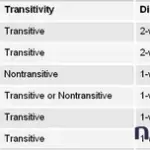 8 consejos para configurar y administrar correctamente los trusts de dominio
8 consejos para configurar y administrar correctamente los trusts de dominioConfiguración de filtrado de direcciones MAC
Para introducir una seguridad adicional, muchos administradores habilitan el filtrado de direcciones MAC. Para los dispositivos inalámbricos de SonicWALL TZ, se puede configurar el filtrado de direcciones MAC de la siguiente manera:
- Inicia sesión en el router de SonicWALL como administrador.
- Haz clic en el botón Inalámbrico.
- Haz clic en la opción Lista de Filtrado de MAC en la barra de navegación izquierda.
- Asegúrate de que la casilla Habilitar Lista de Filtrado de MAC esté seleccionada. (Figura C)
Figura C |
| Asegúrate de que la casilla Habilitar Lista de Filtrado de MAC esté marcada, y asegúrate de añadir las direcciones MAC de los sistemas autorizados utilizando el botón Añadir. Alternativamente, también puedes bloquear direcciones MAC específicas usando el botón Bloquear. |
- Haz clic en Añadir y proporciona la dirección MAC del sistema al que deseas proporcionar acceso a la WLAN. Una vez que hayas añadido la dirección MAC, aparecerá en la Lista de Filtrado de MAC.
- Confirma que las direcciones MAC se hayan configurado correctamente permitiendo o bloqueando esos sistemas que se conectan a la red inalámbrica.
- Haz clic en el botón Aplicar para guardar los cambios que realices.
Una vez que la WLAN esté configurada, los administradores deben aprovechar las capacidades de detección de intrusiones de SonicWALL para supervisar y proteger la red inalámbrica.
Configuración de detección de intrusiones
A diferencia de los dispositivos de gama baja, los routers inalámbricos de SonicWALL pueden detectar intentos de intrusión e incluso tomar medidas adecuadas cuando se detecta tráfico no autorizado. Para configurar la Detección de Intrusiones Inalámbricas:
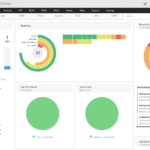 Cómo calcular y controlar el consumo de ancho de banda VoIP en una red WAN
Cómo calcular y controlar el consumo de ancho de banda VoIP en una red WAN- Inicia sesión en SonicWALL como administrador.
- Haz clic en el botón Inalámbrico de la barra de navegación izquierda.
- Haz clic en IDS en el submenú.
- Asegúrate de que las casillas Habilitar Detección de Sondeo Nulo del Cliente, Habilitar Detección de Sobrecarga de Asociaciones y Habilitar Detección de Puntos de Acceso No Autorizados estén seleccionadas.
- Proporciona las direcciones MAC de cualquier otro punto de acceso autorizado utilizando el botón Añadir proporcionado.
- Haz clic en el botón Aplicar para guardar los cambios que realices. (Figura D)
Figura D |
| La Detección de Intrusiones Inalámbricas permite que los routers SonicWALL identifiquen, registren y respondan dinámicamente al tráfico inalámbrico no autorizado. |
La función Habilitar Sondeo Nulo del Cliente permite que el dispositivo SonicWALL detecte y registre los Sondeos Nulos, como los provocados por Netstumbler y otros programas.
La Detección de Sobrecarga de Asociaciones, por otro lado, monitorea los ataques de denegación de servicio inalámbricos que intentan saturar un punto de acceso con tráfico falso. Seleccionar la opción Bloquear Dirección MAC de la Estación en Respuesta a una Sobrecarga de Asociaciones permite que SonicWALL se defienda al registrar dichos ataques y agregar dinámicamente la dirección MAC del sistema ofensor a su lista de bloqueo.
La Detección de Puntos de Acceso No Autorizados funciona escaneando otros puntos de acceso. Si se identifican otros puntos de acceso, se consideran no autorizados a menos que se agreguen específicamente como puntos de acceso autorizados.
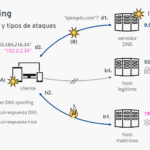 Cómo proteger tu organización contra el spoofing de direcciones IP
Cómo proteger tu organización contra el spoofing de direcciones IPPara habilitar los registros de detección, haz clic en Registro | Categorías y marca la casilla WLAN IDS que se encuentra dentro de la sección Categorías y Alertas de Registro. Los registros subsiguientes deben revisarse periódicamente para asegurarse de que los intentos de acceso no autorizado no tengan éxito.
En Newsmatic nos especializamos en tecnología de vanguardia, contamos con los artículos mas novedosos sobre Redes, allí encontraras muchos artículos similares a Configuración de equipos inalámbricos SonicWALL: todo lo que necesitas saber , tenemos lo ultimo en tecnología 2023.

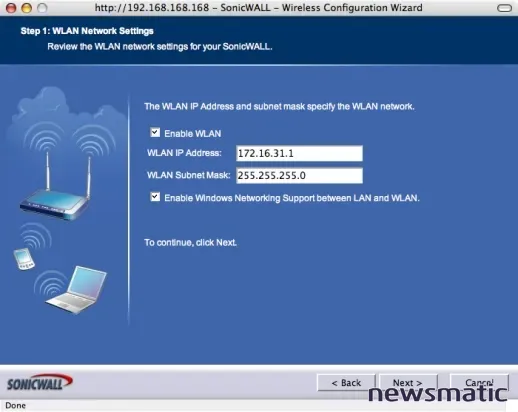
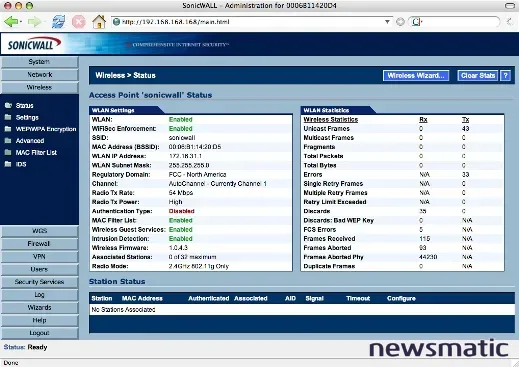
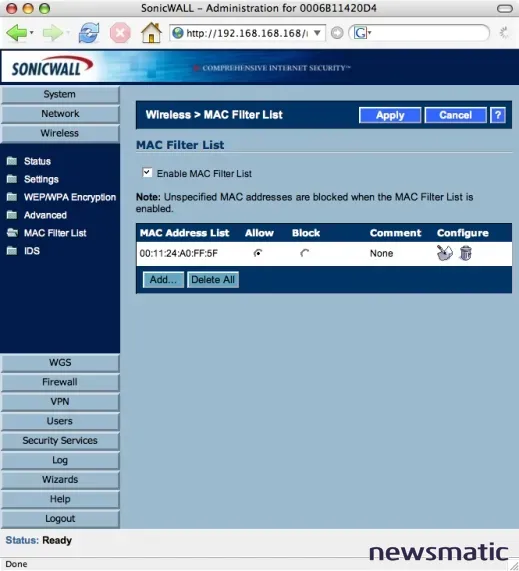
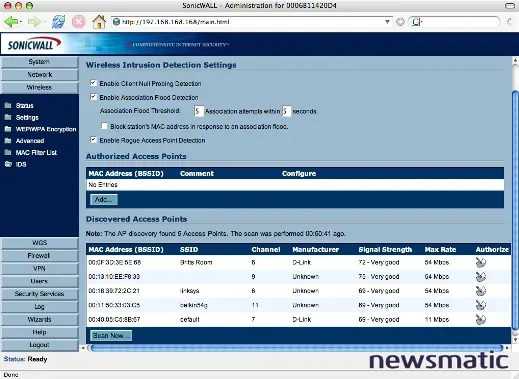
Artículos Relacionados